Mit evenito kannst du deine Locations samt Adresse und Google Maps auf der Website einbinden. Falls dein Event an mehreren Locations stattfindet, dann kannst du diese erfassen und deine Haupt-Location definieren.
In folgendem Artikel:
Location in der Navigation anzeigen
Damit dir der Reiter "Location" in der Navigation angezeigt wird, musst du diese Funktion zunächst im Event Center unter Grundeinstellungen aktivieren. Aktiviere dafür unter "Funktionen" die Location.
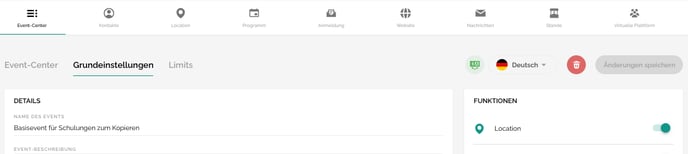
Sobald du nun auf den Reiter “Location” klickst, kannst du über folgendes Plus-Zeichen beliebig viele Orte hinzufügen:

Trage vorerst den Namen der Location im Suchfeld ein. Das Suchfeld ist mit Google Maps verknüpft. Sobald du die Location ausgewählt hast, wird die Adresse automatisch ausgefüllt.
Manuelles Hinzufügen von Locations
Sollte die gewünschte Event-Location nicht auf Google Maps hinterlegt sein, kannst du die Adresse manuell erfassen.

Für jede neue Location kannst du folgende Informationen hinterlegen:
- Name
- Adresse, Postleitzahl, Stadt, Land
- Website
- E-Mail-Adresse
- Beschreibung: Teile den Teilnehmern weitere Details zur Location mit. Füge hier beispielsweise die Anreise zur Location hinzu.
Mehrsprachigkeit
Beachte auch rechts neben dem Namen und der Beschreibung das Mehrsprachigkeitssymbol und hinterlege an diesen Stellen die jeweilige Übersetzung.
Solltest du einige Felder freilassen, dann werden diese anschliessend nicht auf der Website angezeigt.
Klicke auf “Hinzufügen”, um die Event Location hinzuzufügen.
Nächster Schritt: Location bearbeiten
